

約1年前の2015年12月にキングジムより発売になった、ポータブック。デジタルメモ「ポメラ」で有名なキングジムから満を持して発売されたのは、ポメラの後継機ではなく、Windows 10マシンでした。
キーボードのギミックが初代ポメラを彷彿とさせるポータブックは、その価格も話題に。なんと店頭価格は9万円超え!! スペックを考えると信じられない価格設定でほとんど売れなかったと思います。
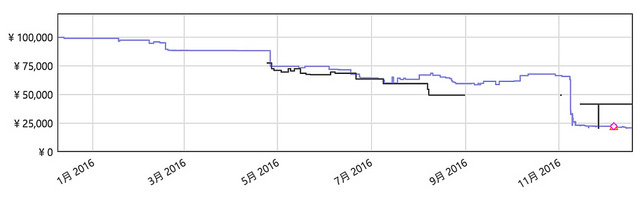
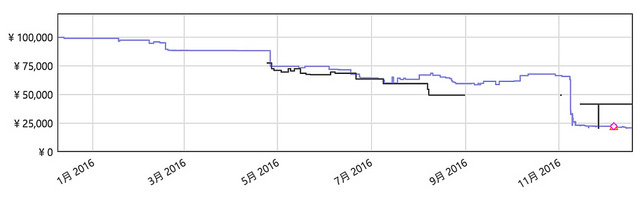
徐々に価格が下がったものの6万円台でしたが、11月中旬に突如価格破壊!投げ売りとも言える約2万円!という価格になりこれまた話題に。
10月に発売されたポメラの新作、DM200の影響が多少なりあるかもしれませんが、実売4万円超えのDM200に対し、約2万円というポータブックの価格は破格と言えます。
いろいろなブログやFacebook、Twitterの意見を総合し、「テキスト入力専用マシン」として購入するなら後悔はしないと判断し、「キングジム ポータブック クロ XMC10」を購入しちゃいました。
先に結論を言うと、「買って良かった!」です。理由は後で書きたいと思います。
開封の儀


ポータブックのパッケージはブラックで高級感があります。カッコいい。


さすが9万円のパソコンの箱です。


背面はシンプル。


さて開封しましょう。


マニュアル類の入った箱野下にポータブック本体が入っています。


本体の下にケーブル類。


内容物はポータブック本体とmicroUSBケーブル、ACアダプター、保証書、マニュアル、クイックスタートガイド、以上となっています。最近はシンプルなものが多いですが、好感が持てます。


ポータブックの画面を開けると変形したキーボードが。白い保護カバーが掛かっていました。


キーボードを左右に90度開いて利用します。下側にマウスボタンが現れます。ポインターはキーボード中心よりやや左にあります。


モバイルバッテリーでポータブックの電源供給が可能です。これは便利です。DM200も同様の仕様になってしまいましたが、モバブで給電するならば電池の持ちはあまり重要な要素ではなくなってしまいました。
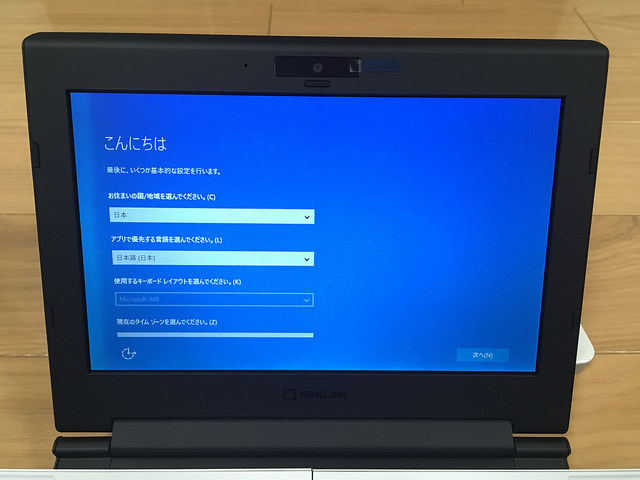
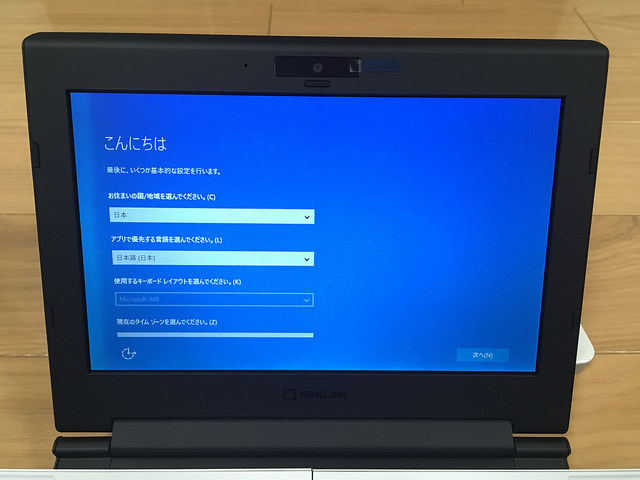
初期設定をしましょう。ポータブックは残念なことに液晶はキレイではありません。お世辞にもそのままでは利用したくないほど。私は背景を黒くして白文字でテキスト入力をして利用することで液晶の質の低さの影響を最小限にとどめるよう工夫しています。


さらに残念なことに、画面の左端が縦に1センチメートルほど色むらが走っています。この現象が出ているという人がTwitterで散見されています。いやこれは初期不良と言ってもいいほど。私は交換の手間や利用に大きな影響がないと判断し、そのまま使う事にしました。
9万円だしてこの液晶の質と、この色むらを見ていたら、たぶん発狂していたと思います。(笑)
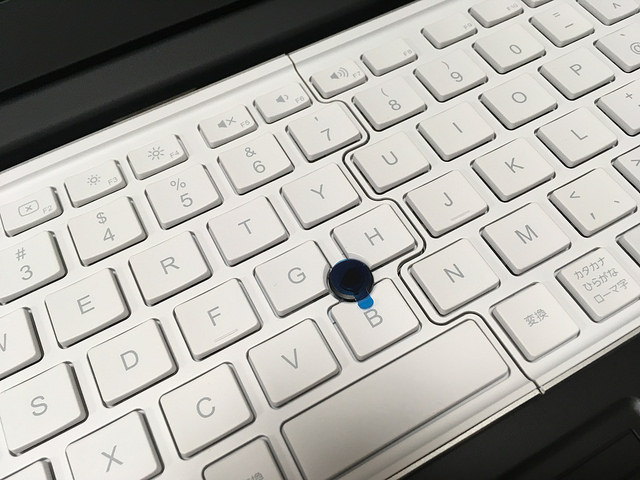
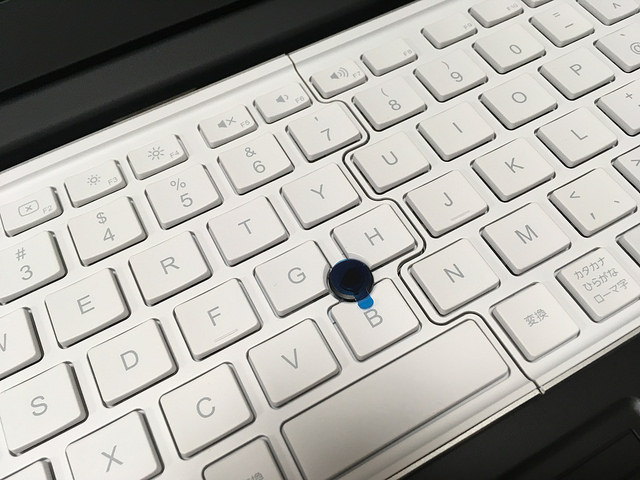
キーボードはアルファベットしか書かれていません。さらに色が薄めなので、見づらい場合もあるかもしれません。私は親指シフト入力なためキーボードはまったく見ないので特に問題はありません。
キーピッチはポメラと同様、横幅は余裕がありますが縦、奥行きは若干狭め。キーは真ん中がへこんでいて左右が反っています。これが意外と指にフィットします。
少し慣れが必要ですが、30分ほど文章を入力していると違和感なく文字を打てるようになりました。ちなみに親指シフトの入力速度はMacBook Proだと110文字/分程度、ポータブックだと100文字/分という感じです。
MacBook Proの方が打ちやすいですが慣れれば、ポータブックでももう少し高速入力ができそうです。
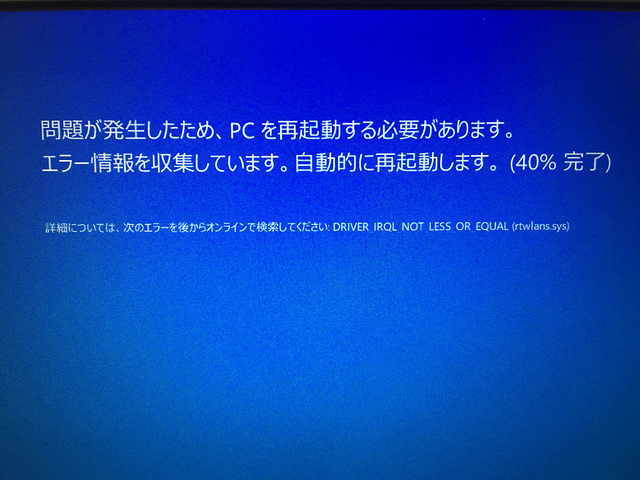
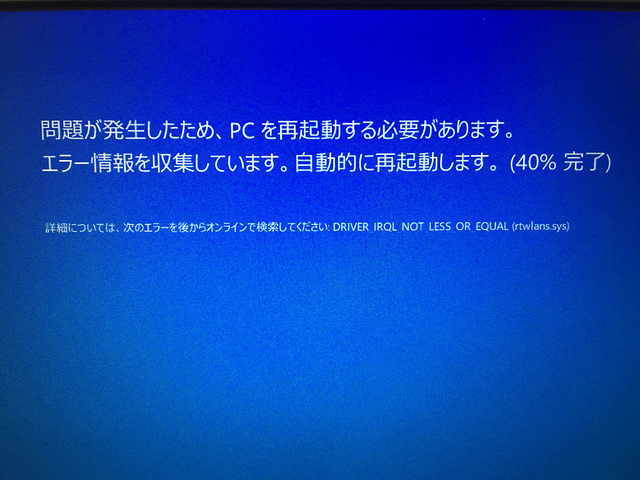
セットアップ中、謎のブルーバック画面が何度か出ました。ESETとWindows 10の相性が悪いような事が書かれている記事を目にしましたが原因は不明です。数回再起動を繰り返し、Windowsのアップデート、ESETのアップデートをすることでこのエラーは出なくなりました。
しかしこのエラーは気持ちが悪いですね。まったく操作を受け付けなくなり、強制再起動となります。今後、このエラーが頻発するようでしたら、初期化を検討します。
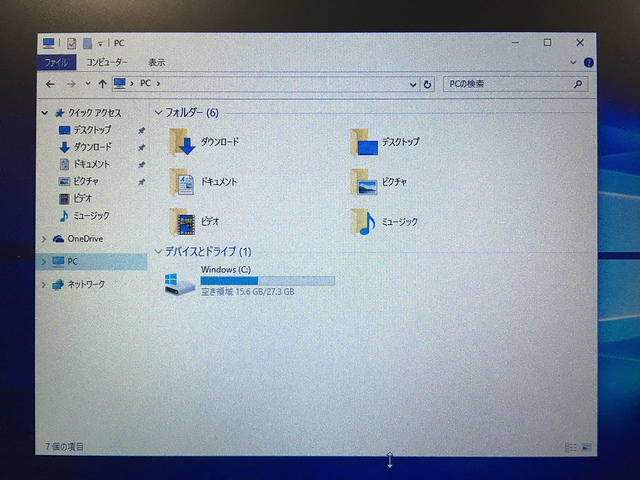
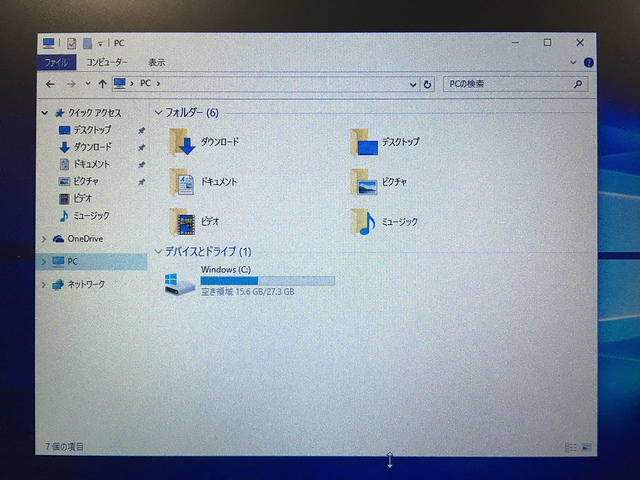
起動直後の状態です。Cドライブの空き容量は15.6GBとなっています。この後、Windowsをアップデートすると3GBほどに。不要なファイル類をクリーンアップしても6GBほどにしかなりませんでした。
あとこの液晶画面を見てどう思いますか?ざらざらした感じがあって、、、うーんな感じでしょ?


Cドライブの残り容量が心許ないので、microSDをSDカードのアダプターを付けて利用しようとしたところ、本体から大胆にはみ出してしまいました。
これは実用的ではない!と言うことで、ハーフサイズのアダプターを購入しました。


「サンワサプライ Mac用microSDカードアダプタ ADR-MMICRO」(746円)を購入しました。私が買った時は1,362円でしたが値下がりしてるやん!


MacBook ProやMacBook Air用のアダプターですが、ポータブック使えます。


ハーフサイズなのでかわいいですね。


横にmicroUSBを挿します。


ポータブックにピッタリあいました。これで32GBのDドライブを増設完了です。テキスト専用端末としては十分すぎるディスク容量です。
以上、開封の儀でした。
ポータブックにインストールしたアプリ
ご参考までに私がポータブックにインストールしたソフトをご紹介します。
- ATOK Passport
- ESET
- DvorakJ (親指シフト用)
- Simplenote
- 秀丸エディタ
- Brackets (テキストエディタ)
- Google Chrome
- Dropbox
以上です。テキスト入力専用マシンとして利用します。
Word mobile、Excel mobile、PowePoint mobileが入っていてOffice 365の1年利用権のシリアル番号が添付していたのは思わぬ収穫でした。約12,000円/年のOffice 365が付いているという事は、ポータブックは実質、1万円と言うことになります。これはビックリ。
テキスト入力専用マシンでもネット接続は必要だった
ポメラの売り文句はネットができないので邪魔が入らず、テキスト入力に集中できる、バッテリーが切れてもコンビニで乾電池を買えばすぐに使い続けられる。というものでした。
DM200になりネットに接続してテキスト同期が楽になったというけど、それほど便利じゃなかったり、ATOKも賢くなったと言ってもパソコン版よりは劣る。バッテリーも切れたら、電源またはモバブが必要だったりします。
よくよく考えてみると、ポータブックをテキスト入力専用マシンとして環境を作り上げる方が、よっぽど快適なテキスト入力ができることに気づきました。
SimplenoteやDropboxでテキストをシームレスで連携することでMacBook Proなどでブログ記事を完成させることができます。もちろん、ポータブックでも最後まで編集可能ですが、画面が小さいし、液晶の質が低いため相当のストレスを感じながら作業をすることになります。
通知はOFF、CortanaもOFFにしておきます。テキスト入力は全画面で入力するとかなり快適になります。SimplenoteはF11で全画面になり集中できますよ!!
ポータブックのここがGood!
- テキスト入力マシンと割り切れる価格帯(2万円)
- 入力しやすいキーボード
- スリープ状態からだと約5秒ほどでテキスト入力が開始できる
パソコン版のATOKが使え、8インチと小型で持ち運びが苦にならないテキスト入力専用マシンと考えるGoodなマシンと言えます。ポメラDM200より快適ではないかと思います。
ポータブックのここがうーん
- 液晶の質が悪く目が疲れる
- テキスト入力意外の事をしようとするとストレスがかかる
ポータブックにWindowsでできることをいろいろ期待してしまうと評価が一気に下がってしまうでしょう。利用者を選ぶパソコンと言えます。
さいごに
ポメラが大好きな人におすすめしたいガジェットです。コンパクトなパソコンを探している方にはオススメできません。セカンド機としてもオススメできません。テキスト入力専用機としてオススメはできますがそれ以外は……。という感じ。
私はブログ執筆やメモ書きをすることが多いため、このガジェットはハマりました。購入後、まだ1週間しか経っていませんが、お出かけをする時はいつも持ち歩いています。何だかかわいくなってきました。
この感覚が分かる方!オススメですよ〜。(笑)


